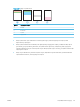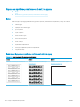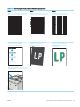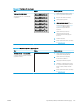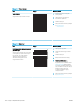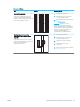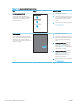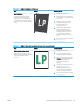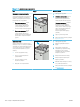HP Color LaserJet Pro MFP M178-M181 User Guide
Table Of Contents
- Огляд принтера
- Лотки для паперу
- Витратні матеріали, аксесуари та деталі
- Друк
- Копіювання
- Сканування
- Факс
- Налаштування роботи факсу
- Надсилання факсимільного повідомлення
- Факсимільне повідомлення з планшетного сканера
- Факс із пристрою подачі документів (лише моделі з пристроєм подачі документів)
- Використання номерів експрес-набору та записів групового набору
- Надсилання факсимільного повідомлення з програмного забезпечення
- Надсилання факсимільного повідомлення з програмного забезпечення іншого виробника, наприклад Microso ...
- Поводження з принтером
- Вирішення проблем
- Підтримка користувачів
- Комбінації індикаторів панелі керування (тільки світлодіодні панелі керування)
- Відновлення заводських параметрів за замовчуванням
- На панелі керування принтера або у вбудованому веб-сервері з’явилося повідомлення "Cartridge is low" ...
- Принтер не підбирає папір або папір подається неправильно
- Усунення застрягання паперу
- Вступ
- Місця застрягання паперу
- Регулярно або часто застрягає папір?
- Усунення застрягань у пристрої автоматичної подачі документів (лише для моделей fw)
- Усунення застрягання паперу в лотку 1
- Усунення застрягання паперу в області задніх дверцят і термофіксатора
- Усунення застрягання паперу у вихідному відсіку
- Покращення якості друку
- Вступ
- Оновлення мікропрограми принтера
- Друк з іншої програми
- Перевірка налаштування типу паперу для друку
- Перевірка стану картриджа з тонером
- Друк сторінки очищення
- Огляньте картридж із тонером або картриджі
- Перевірка паперу та умов друку
- Використання іншого драйвера друку
- Перевірка налаштувань EconoMode
- Регулювання щільності друку
- Калібрування принтера для вирівнювання кольорів
- Встановлення параметрів кольору (Windows)
- Друк і аналіз сторінки якості друку
- Усунення проблем, пов'язаних із якістю друку
- Покращення якості копіювання і сканування зображень
- Вступ
- Перевірка скла сканера на наявність бруду і плям
- Усунення небажаних смуг чи ліній, що виникають у разі використання ПАПД
- Перевірка налаштувань паперу
- Перевірка параметрів налаштування
- Оптимізація для тексту або зображень
- Перевірте роздільну здатність та налаштування кольорів сканера на комп’ютері
- Копіювання від краю до краю
- Чищення роликів подачі та блока розділення ПАПД у пристрої подачі (лише для моделей fw)
- Покращення якості факсового зображення
- Усунення несправностей дротового підключення
- Вступ
- Незадовільне фізичне під'єднання
- Не вдається встановити зв’язок між комп’ютером і принтером
- Принтер використовує неправильне з’єднання та подвійні налаштування мережі
- Нове програмне забезпечення стало причиною проблем із сумісністю
- Неправильно налаштований комп'ютер або робоча станція
- Принтер вимкнено або неправильні інші мережеві налаштування
- Усунення несправностей бездротового підключення (лише для бездротових моделей)
- Вступ
- Контрольний список перевірки бездротового з'єднання
- Принтер не друкує після завершення конфігурації бездротового з'єднання
- Принтер не друкує, на комп'ютері встановлено брандмауер стороннього постачальника.
- Бездротове з'єднання не працює після переміщення бездротового маршрутизатора або принтера
- Неможливість підключення більшої кількості комп'ютерів до бездротового принтера
- Бездротовий принтер втрачає зв'язок у випадку його підключення до мережі VPN.
- Мережа не відображається у списку бездротових мереж
- Бездротова мережа не працює
- Виконання діагностичного тесту бездротової мережі
- Зменшення перешкод у бездротовій мережі
- Вирішення проблем з факсом
- Покажчик
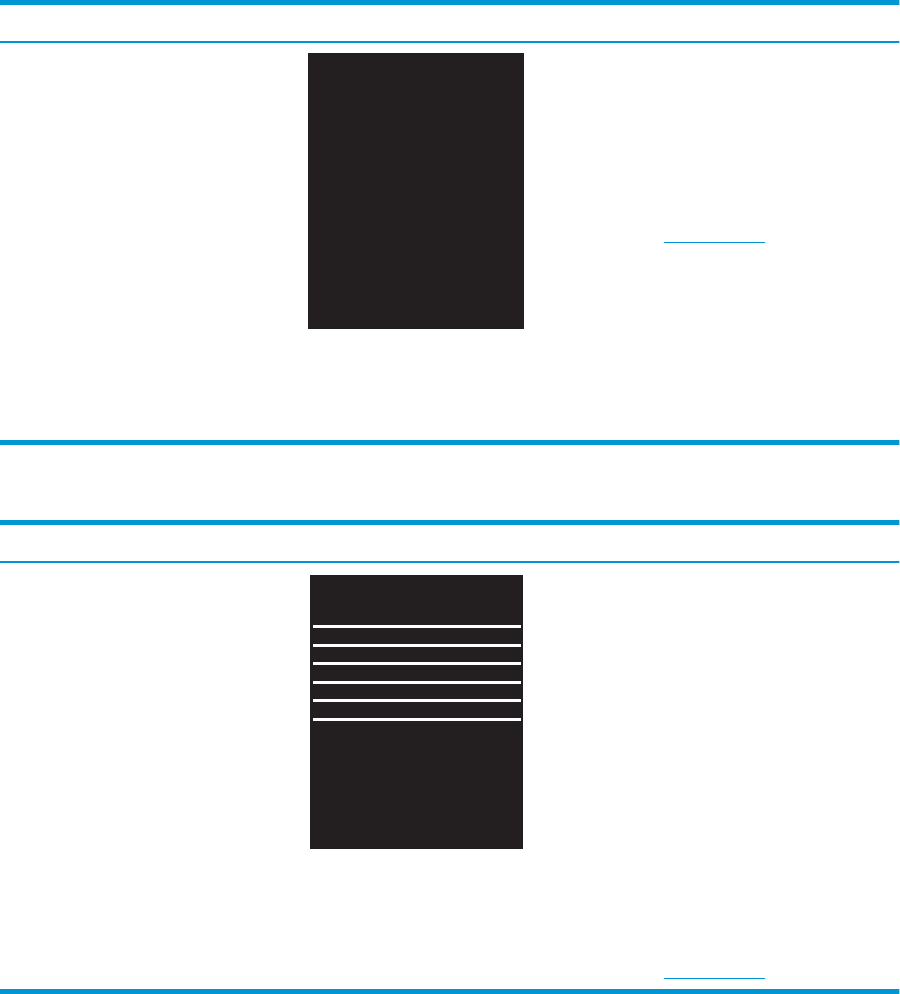
Таблиця 9-7 Чорна сторінка
Опис Взірець Можливі рішення
Чорна сторінка:
надрукована сторінка повністю чорна.
1. Огляньте картридж на предмет
пошкодження.
2. Переконайтеся, що картридж
встановлено правильно.
3. Замініть картридж
4. Якщо проблема не зникає, перейдіть
до support.hp.com.
Таблиця 9-8 Ефект смуг
Опис Взірець Можливі рішення
Повторювані смуги з широким кроком та
динамічні смуги:
темні або світлі лінії, які тягнуться донизу
на всю довжину сторінки. Вони можуть
бути як різкі, так і плавні. Дефект
з'являється лише в областях із
заповненням і відсутній в тексті і
недрукованих областях.
1. Передрукуйте документ.
2. Спробуйте виконати друк з іншого
лотка.
3. Замініть картридж.
4. Використайте інший тип паперу.
5. Лише моделі Enterprise: на
головному екрані на панелі
керування пристрою виберіть меню
Adjust Paper Types (Відрегулювати
типи паперу) і виберіть режим друку
для трохи важчого носія, ніж той, що
ви використовуєте. Це може
сповільнити швидкість друку
покращити якість.
6. Якщо проблема не зникає, перейдіть
до support.hp.com.
126 Розділ 9 Вирішення проблем UKWW